Tư vấn - hỗ trợ kỹ thuật: 0979.826.618
Địa chỉ: Số 188 Nhữ Đình Hiền, phường Tân Bình, thành phố Hải Dương



Làm gì khi quên mật khẩu của file Excel?
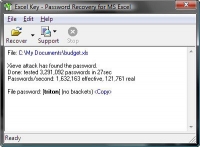
Nhu cầu bảo mật nên chúng ta thường đặt mật khẩu cho file Excel để bảo vệ các số liệu tính toán. Nhưng nếu chẳng may quên mật khẩu đã thiết lập thì thật phức tạp. Bài viết sau sẽ hướng dẫn bạn cách thức “chữa cháy” trong trường hợp này.
Đôi khi vì muốn bí mật cho dữ liệu của mình, bạn thường đặt 1 mật khẩu trong các file excel để đảm bảo độ an toàn. Nhưng sau một thời gian dài không sử dụng, việc quên đi mật khẩu cũng là chuyện thường xảy ra. Hoặc một ai đó sử dụng dữ liệu từ file excel của bạn rồi tự ý đặt 1 mật khẩu mới mà không cho bạn biết… Tuy nhiên, với sự giúp đỡ của các tiện ích dưới đây, mọi chuyện có thể sẽ đơn giản hơn rất nhiều.
Gỡ bỏ mật khẩu bảo vệ với Excel Password Remover 2008
Excel Password Remover 2008 là một add-in của Excel, có thể giúp bạn loại bỏ toàn bộ mật khẩu bảo vệ của Excel. Với sự giúp đỡ của add-in này, bạn có thể thay đổi các nội dung trên các sheet hay workbook trong Excel mà không cần phải biết mật khẩu. Rất tiếc, add-in này lại không giúp bạn trong trường hợp file Excel chỉ đặt mật khẩu bảo vệ chống lại việc chỉnh sửa nội dung, chứ không giúp bạn trong trường hợp file đã được đặt mật khẩu chống truy cập.
Tuy nhiên, thông thường, mật khẩu đặt trên file Excel thường dưới dạng bảo vệ để chống thay đổi nội dung hơn là bảo vệ để chống truy cập, do vậy, về cơ bản thì add-in này cũng rất hữu ích cho bạn. Sau khi download, sử dụng Winrar hoặc Winzip để giải nén, bạn sẽ được 1 file password.xla.
Bây giờ, kích hoạt chương trình Excel. Tại giao diện chính của chương trình, click Tools, chọn Add-Ins.
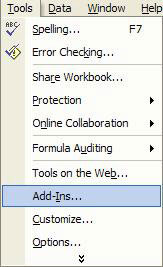
Cửa sổ Add-Ins hiện ra. Bạn click vào Browse, tìm đến file xla ở trên và chọn OK. Sau đó, khởi động lại Excel để Add-In có tác dụng. Tiếp theo, bạn mở file Excel đã được đặt mật khẩu bảo vệ, chọn Tools. Lúc đó sẽ có hai tùy chọn mới nằm ở tùy chọn Tools là Unprotect Sheet và Unprotect Workbook
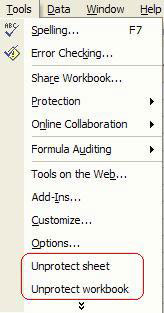
Tương ứng với file Excel đã được đặt mật khẩu bảo vệ Sheet hay Workbook, bạn chọn hình thức gỡ bỏ passwork thích hợp.
Trong quá trình thử nghiệm, người viết đã thử đặt một mật khẩu phức tạp, bao gồm cả chữ thường, chữ in hoa, các kí tự số… Excel Passwork Remover sẽ mất khoản 2 phút để hoàn thành công việc của mình. Khá nhanh chóng và hiệu quả. Sau khi công việc hoàn thành, 1 cửa sổ sẽ hiển thị để thông báo cho bạn biết. Bây giờ, bạn có thể thay đổi nội dung bên trong các Sheet và Workbook của Excel mà không gặp bất kỳ vấn đề nào về mật khẩu.
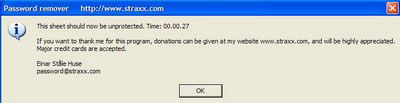
Lưu ý: Add-In này chỉ có thể sử dụng cho Excel 2000, XP và 2003. Excel 2007 có khả năng mã hóa mạnh hơn nên việc bẻ khóa mật khẩu của nó phức tạp hơn rất nhiều.
Loại bỏ mật khẩu chống truy cập file Excel
Nếu bạn đang thử mở một file excel được đặt mật khẩu để chống truy cập, hay đơn giản hơn là mật khẩu bảo vệ chống sửa đổi nội dung… nhưng lại được tạo ra từ Excel 2007. Không may cho bạn là ko có chương trình nào miễn phí hoàn toàn để giúp bạn trong trường hợp này, tuy nhiên bạn vẫn có thể lấy một số thông tin từ mật khẩu rồi hy vọng, từ đó, bạn có thể nhớ ra toàn bộ mật khẩu (trong trường hợp bạn quên đi mật khẩu do chính mình tạo ra)
Excel Key là tiện ích có thể khám phá ra tất cả các kiểu mật khẩu cho file excel bao gồm mật khẩu bảo vệ sheet, workbook, truy cập file… Chương trình này tương thích với cả Excel 2007.
Download phiên bản dùng thử của chương trình tại đây. Tuy nhiên, đối với phiên bản dùng thử, nó chỉ hiển thị hai ký tự đầu tiên có trong mật khẩu dùng để truy cập file. Nhưng có thể chừng đó cũng để giúp bạn nhớ lại mật khẩu của mình.
Sau khi download và cài đặt, bạn kích hoạt chương trình. Tại giao diện chính của chương trình, click Recover, chọn file cần thiết và đợi 1 lúc để chương trình tự động dò tìm password cho bạn. Cuối cùng, chương trình sẽ cung cấp toàn bộ mật khẩu có chứa trong file (mật khẩu bảo vệ sheet, bảo vệ workbook và mật khẩu truy cập). Dĩ nhiên, với phiên bản dùng thử, chỉ 2 ký tự của mật khẩu dùng để truy cập file được hiển thị.
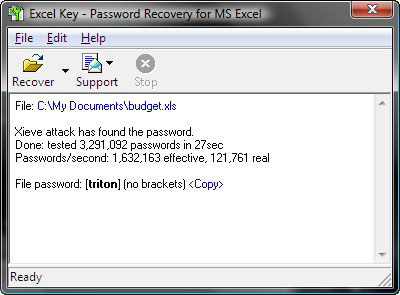
Nếu muốn dùng phiên bản đầy đủ, bạn có thể tìm thấy chương trình tại các cửa hàng tin học.
Hy vọng, với những tiện ích ở trên, bạn sẽ tìm ra được biện pháp hiện quả để tạm thời khắc phục hậu quả cho sự “đãng trí” của mình.
Theo Dân Trí
10 cách sử dụng tính năng Paste trong Excel
Lệnh Paste Special xuất hiện ở hầu hết các ứng dụng văn phòng, nhưng có lẽ người dùng Excel vẫn được hưởng lợi từ lệnh này nhiều nhất. Sử dụng tính năng cơ bản này – cũng như các lựa chọn Paste khác – người dùng có thể thực hiện một số tác vụ thông thường cùng một số vấn đề phức ...Hướng dẫn Enable Macro trong Excel
Office 2007, 2010, ,. là một trong những phiên bản mới với nhiều chức năng mới mạnh mẽ được hỗ trợ cho người dùng. Với bài hướng dẫn này bạn sẽ biết cách để chạy macro (enable macro) trong Office 2007, 2010,. một cách nhanh ch&...Không mở được các file exel bằng cách mở trực tiếp?
Các tập tin bảng tính Excel, cũng như Word, một khi bị lỗi sẽ gây ra hàng loạt rắc rối cho người dùng văn phòng.Tính tổng số phụ của danh sách trên Excel
Danh sách là đặc tính mới rất hữu ích trên Excel 2003 nếu như bạn không muốn tính tổng số phụ các cột; Excel luôn vô hiệu hoá đặc tính Subtotal (tính tổng sổ phụ) đô...














